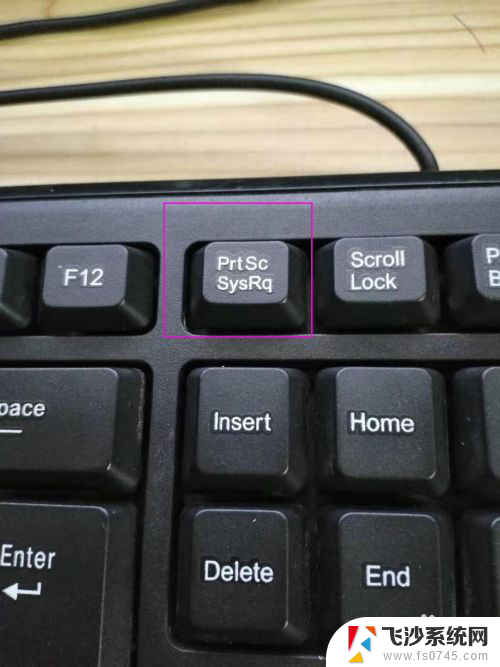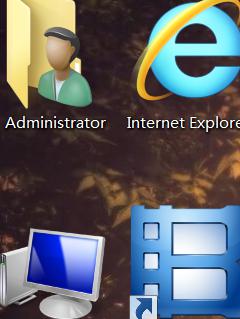台式电脑截屏图片保存在哪 电脑截屏默认保存位置
在使用台式电脑时,我们经常需要进行截屏操作来保存重要的信息或精彩的瞬间,但是很多人可能不清楚电脑截屏图片保存在哪里。电脑截屏的默认保存位置一般是在图片文件夹下的屏幕截图文件夹中。通过这个简单的操作,我们就能轻松地找到刚刚截取的屏幕图片,方便我们后续的使用和管理。希望这个小小的提示能够帮助到大家更好地利用台式电脑进行工作和学习。

台式电脑截屏图片保存在哪
如果你用的是【F12】边上的【PRT SC】全屏截图按钮操作的话,你是无法直接在系统内找到刚刚的截图的。
因为这张截图没有一个固定的存放路径,它是保存在内存中的,这个时候,你要打开系统自带的画图工具。
画图工具在【所有程序】-【附件】-【画图】中可以找到,找到后打开它即可。
接着按ctrl+v把截图黏贴在画图工具里面即可。
你也可以在画图工具里面,右击鼠标,选择黏贴来查看刚才的截图。
电脑截图方法介绍:
1、首先是键盘上的右上角的PrtSc SysRq键,或print screen,即截图键。按一下,整个屏幕都会保存下来。
2、然后打开画图工具,按一下ctrl+v,刚才截得屏幕就会显示出来,保存即可。也可以直接粘贴到聊天框中。
3、按住Alt加print screen键,可以截得当前窗口的图片。
4、如果电脑开着QQ,可以使用QQ自带的截图功能。按住ctrl+alt+A,使用截图功能,选择要截取的范围,按完成即可。
5、选中范围后,可以点小刷子,在截图中加标识。
6、截取的图片在打开的聊 天窗 口中会直接获得,或者按ctrl+v可以粘贴。在选择截图范围时,可以点保存按钮把图片保存到制定路径。
其实还有一种方法很简单,我们只需要登录QQ。然后找到我们需要截图的区域,按下CTRL+ALT+A组合键即可,是不是很简单呀,当然这是默认的快捷方式,你也可以自己设置快捷方式,首先我们打开系统设置,然后点击热键,找到捕捉屏幕选项,输入你希望设置的快捷方式即可。
以上就是台式电脑截屏图片保存在哪的全部内容,如果遇到这种情况,你可以按照以上操作进行解决,非常简单快速,一步到位。